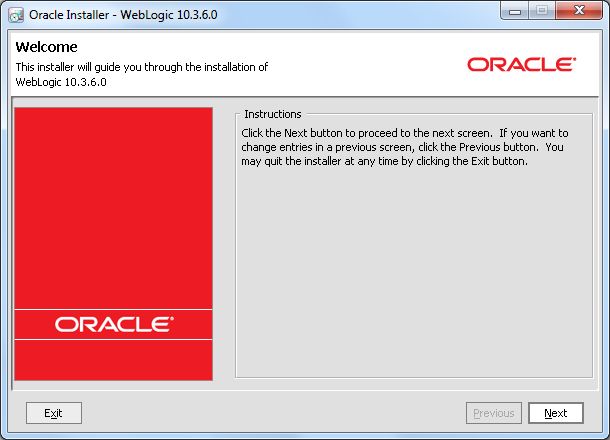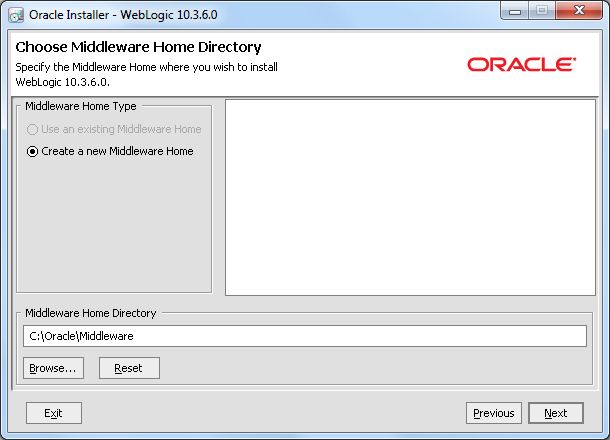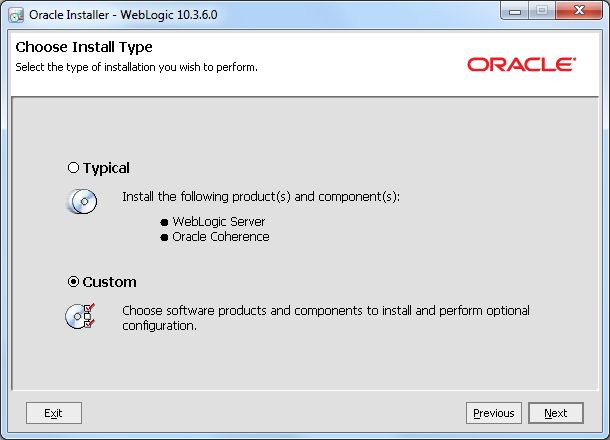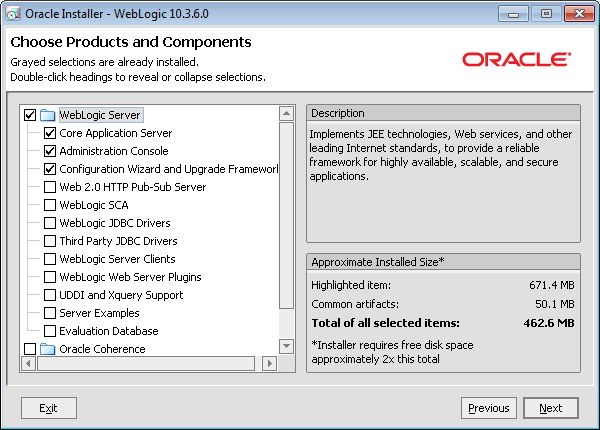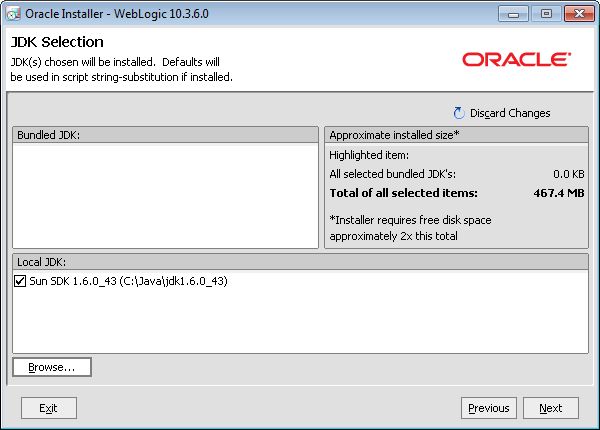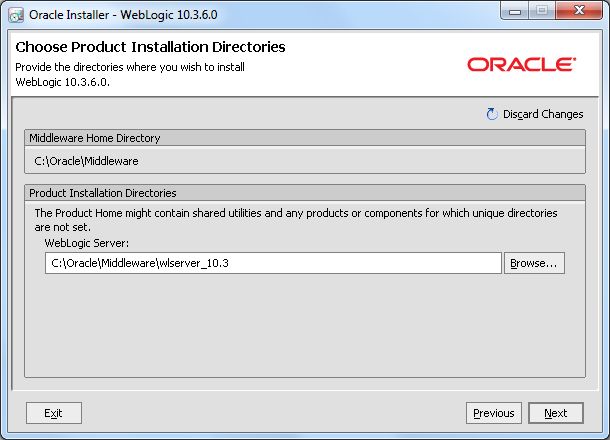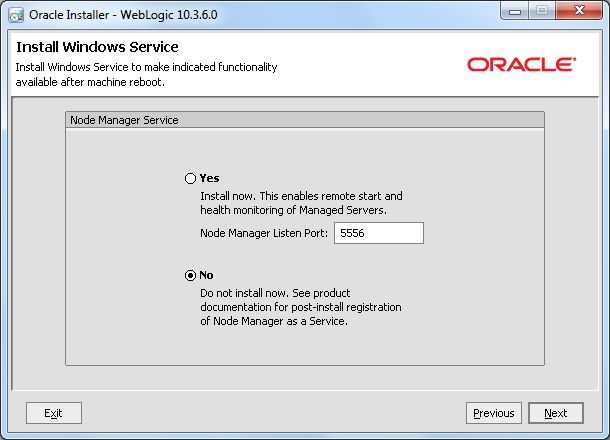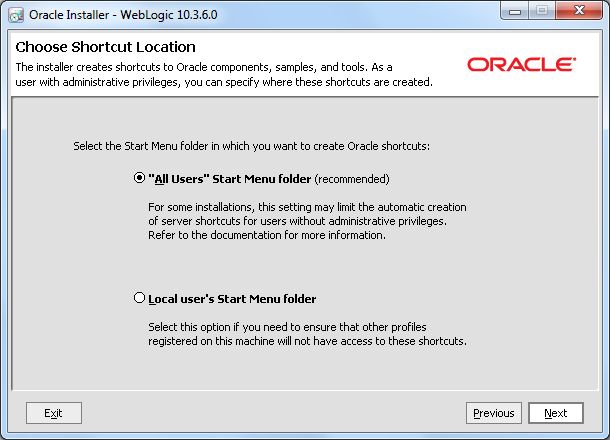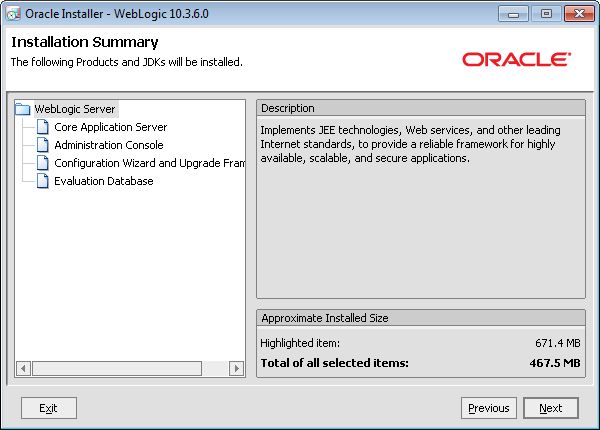このトピックでは、Endeca ServerアプリケーションがホストされるWebサーバー・コンテナである、Oracle WebLogic Serverのインストール方法について簡単に説明します。
このトピックでは、WebLogic Server 11g製品の一部であるOracle WebLogic Server 10.3.6のインストールについて説明します。この手順は、Genericバージョンのインストーラ(wls1036_generic.jarという名前のインストーラ・ファイル)に適用されます。
- GenericバージョンのWebLogicインストーラ(「Oracle WebLogic Server要件」を参照)。
- Java 6バージョンのOracle Sun Java SE JDK(「Sun Java 6 JDK要件」を参照)。
このトピックのインストール手順は、『Oracle WebLogic Serverインストレーション・ガイド』内の全手順から抽出したものです。このガイドは、http://docs.oracle.com/cd/E23943_01/doc.1111/e14142/toc.htmでオンラインで入手できます。
抽出されたこれらの手順は、Endeca Server環境に必須のWebLogic Serverコンポーネントのインストールのみに焦点を合せています。
WebLogic Serverをインストールする手順は次のとおりです。
Windowsでは、「スタート」メニューに「Oracle WebLogic」ショートカットが作成されます。このショートカットのサブエントリの1つには、WebLogic Serverドキュメントへのエントリがあります。
次のステップでは、Oracle Application Development Framework Runtimeパッケージをインストールします。